Если вы хотите максимально эффективно использовать ресурсы своего сервера и эффективно управлять несколькими веб-сайтами, вы попали по адресу. Независимо от того, являетесь ли вы владельцем малого бизнеса, веб-разработчиком или просто интересуетесь управлением серверами, это руководство проведет вас через простые шаги, которые помогут обеспечить гармоничное сосуществование всех ваших веб-сайтов на одном сервере. К концу этого руководства вы будете обладать знаниями и уверенностью в том, что сможете успешно размещать несколько веб-сайтов на одном сервере, экономя время, деньги и ресурсы.
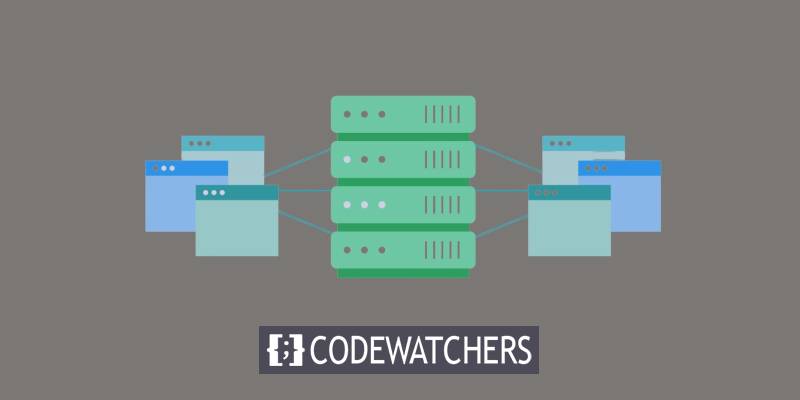
Преимущество размещения нескольких веб-сайтов на одном сервере
Наличие нескольких веб-сайтов на одном сервере имеет два больших преимущества. Во-первых, вы можете управлять всеми своими веб-сайтами из одного места. Иметь много сайтов — это здорово, но это может раздражать и отнимать много времени, когда вам приходится постоянно входить и выходить из системы, чтобы управлять ими, особенно для таких вещей, как WordPress. Несмотря на то, что некоторые инструменты помогают запомнить ваши пароли, это все равно является проблемой.
Но если вы настроите все вместе, вам нужно будет войти в систему только один раз, чтобы управлять всеми вашими веб-сайтами на одном экране.
Второе преимущество — вы экономите на хостинге. Хостинг может показаться не таким уж большим делом, но со временем он накапливается. Представьте, что у вас есть десять веб-сайтов, каждый из которых стоит 6 долларов в месяц. Это 60 долларов в месяц для всех. Через пять лет вы потратите 3600 долларов только на хостинг.
Создавайте потрясающие сайты
С лучшим бесплатным конструктором страниц Elementor
Начать сейчасКогда вы разместите все домены своего сайта на одном сервере, вы сможете сэкономить много денег.
Размещение нескольких веб-сайтов на одном сервере
Купить доменные имена и план общего хостинга
Чтобы начать размещать несколько веб-сайтов на одном сервере, вам понадобится правильный план хостинга. Не все планы допускают использование нескольких сайтов, поэтому обязательно выберите тот, который это позволяет. Если ваш текущий план не поддерживает это, рассмотрите возможность обновления до подходящего — CloudWays , Kinsta , SiteGround , BlueHost и т. д.
Помните, что даже при неограниченном хранилище ресурсы вашего сервера ограничены. Размещение слишком большого количества сайтов может замедлить их работу. Но если вы хорошо с этим справитесь, размещение нескольких сайтов на одном сервере может стать отличной идеей.
Прежде чем вы сможете добавлять домены на свой сервер, вам необходимо ими владеть. Итак, следующий шаг — купить все доменные имена, которые вы хотите добавить.
Не уверен, где начать? Вот несколько хороших и доступных регистраторов доменных имен:
- Имядешево
- Домен.com
- Блюхост
- Наведите указатель мыши
Как только у вас будет готов план хостинга и доменные имена, все готово для следующего шага.
Добавить домен на сервер/cPanel
Следующий шаг — войти в cPanel вашего хостинг-провайдера.
Нажмите значок «Дополнительные домены» в разделе «Домены».
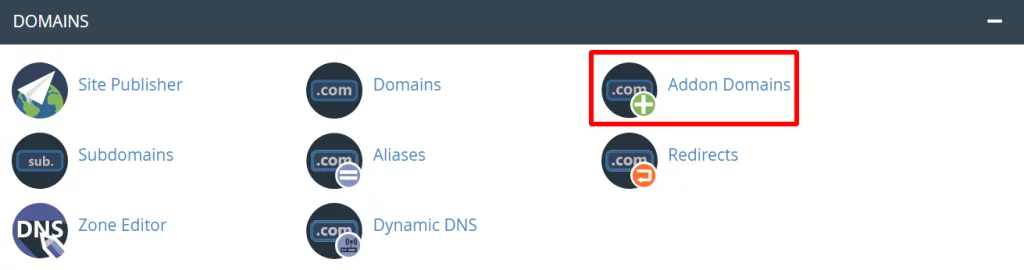
Дважды добавьте новый домен на появившейся странице «Дополнительные домены»:
- Домен
- Субдомен
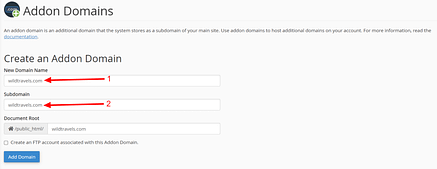
По завершении выберите Добавить домен.
Появится уведомление об успехе, подобное приведенному ниже:
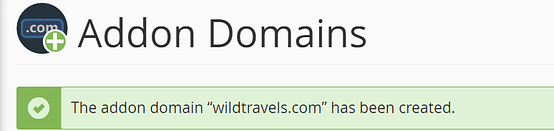
Возможно, вам придется немного подождать, пока будет установлен новый домен, в зависимости от вашего хостинг-провайдера. Заполнение домена может занять минуту или две. Так что, если вы не сразу заметили сообщение об успехе, не расстраивайтесь.
Нажмите кнопку «Назад», чтобы убедиться, что вы приняли правильное решение. Разумеется, ваш новый домен появится в разделе «Дополнительные домены»:

Те же методы можно использовать для добавления любого количества доменов.
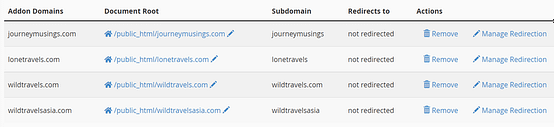
В любой момент вы можете удалить домен из столбца «Действия».
Обновите серверы имен
Обновив серверы имен, вы можете указать своему регистратору домена, куда указать домен. В Bluehost следуйте этим инструкциям.
Серверы имен для каждого домена, который вы хотите связать с новым хостом, должны быть обновлены, и это очень важно. Например, если у вас есть домены, зарегистрированные у разных регистраторов, вам нужно будет просмотреть настройки каждого из них и направить их на новый сервер, на котором будут размещаться все эти домены.
Если вы зарегистрировали свой домен с помощью Bluehost, следуйте этому примеру, чтобы завершить процедуру.
Выберите вкладку DNS в меню «Домены» слева, перейдя туда:
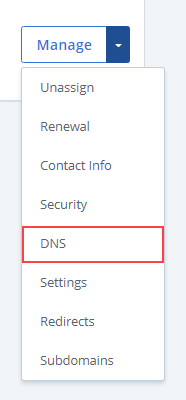
Затем выберите «Изменить» в разделе «Серверы имен».
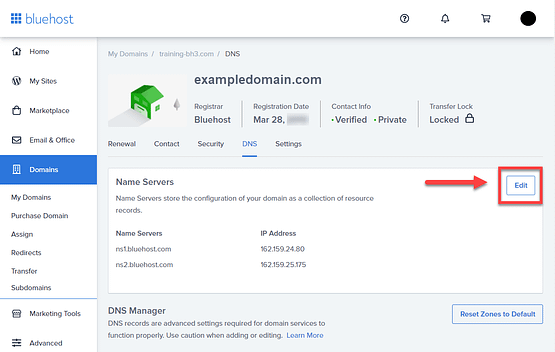
Выберите «Пользовательские серверы имен» в разделе «Тип установки», а затем введите серверы имен для своей учетной записи:
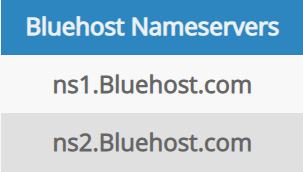
Чтобы сохранить изменения и обновить серверы имен, нажмите кнопку «Сохранить» в последнюю очередь:
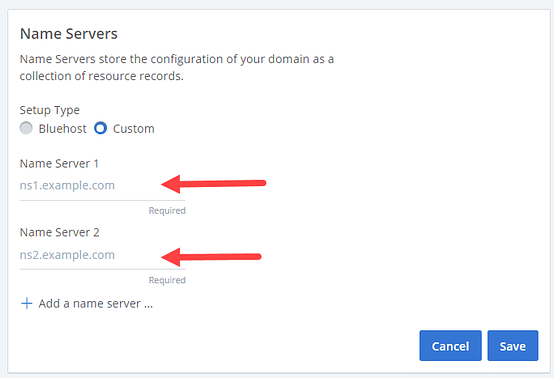
На этом этапе вы направили свои доменные имена на один сервер, который теперь будет выступать в качестве хоста для всех ваших веб-сайтов.
Установите WordPress на сервер
Раньше установка WordPress была сложной задачей. Установки WordPress слишком чувствительны, чтобы к ним мог прикоснуться обычный человек. Он принадлежал разработчикам WordPress. больше никогда. С помощью современных технологий вы сможете выполнить задачу в один клик, не тратя денег на дорогих разработчиков.
WordPress можно установить разными способами.
Для наших целей мы сосредоточимся на использовании автоматического установщика cPanel для установки WordPress.
Для этого войдите в свою панель управления cPanel. Найдите раздел «Автоустановщики». Нажмите символ WordPress, чтобы начать:
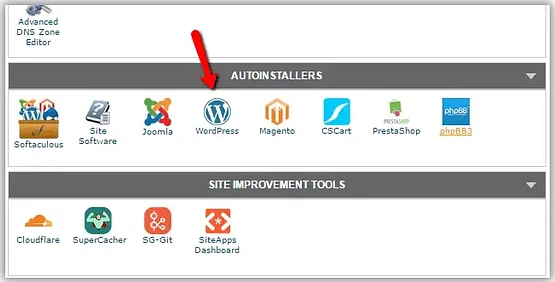
Нажмите «Установить сейчас».
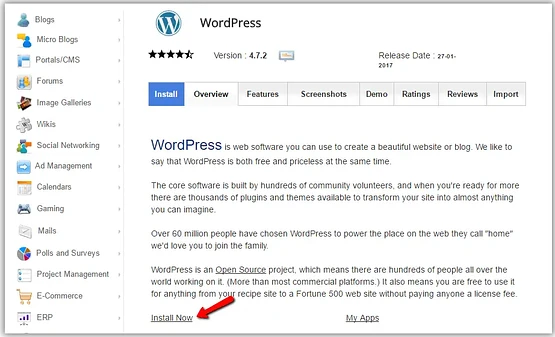
Чтобы получить доступ к безопасному веб-сайту HTTPS, нажмите «Выбрать протокол», а затем выберите сертификат SSL:
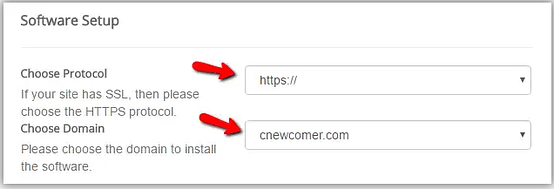
Вместо этого выберите HTTP, если на вашем веб-сайте отсутствует сертификат SSL. Затем нажмите «Выбрать домен», чтобы выбрать доменное имя для вашего сайта.
Далее следует раздел «В каталоге». Оставьте его незаполненным:
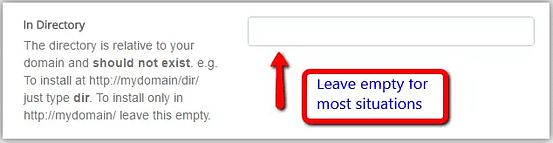
Вставьте название и описание вашего сайта в раздел «Настройки сайта», прокрутив вниз. Запишите самое необходимое. Эти особенности могут быть уточнены позже.
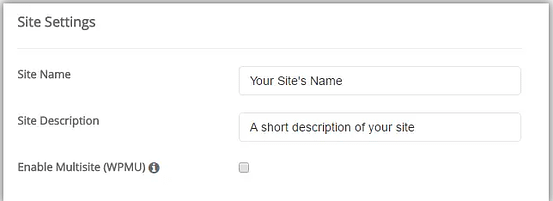
Не следует выбирать опцию «Включить многосайтовость (WPMU)», несмотря на то, что тема этого поста — размещение множества веб-сайтов на одном сервере. Для того, что мы делаем, WordPress Multisite, определенная версия WordPress, не является необходимой.
И последнее, но не менее важное: выберите пользователя для своего веб-сайта и вручную или автоматически сгенерируйте пароль:
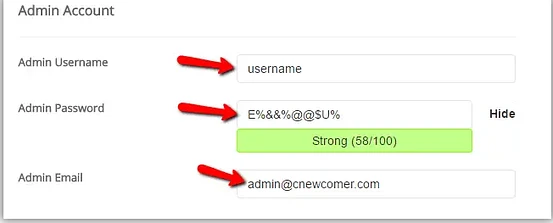
Не забудьте записать свой пароль и сохранить его в безопасном месте.
Поздравляем! WordPress был успешно установлен вами самостоятельно.
Настройте основные параметры вашего WordPress.
Теперь пришло время немного навести порядок.
Вам следует настроить некоторые важные настройки WordPress в соответствии с тем, что вам нравится.
Эти настройки включают в себя:
- Общие настройки: они охватывают такие вещи, как имя вашего сайта, описание, веб-адрес, адрес электронной почты, язык и многое другое.
- Настройки записи: речь идет о категориях и форматах ваших сообщений в блоге, редакторе по умолчанию, который вы используете, и даже об отправке сообщений по электронной почте.
- Настройки чтения. Здесь вы решаете, как будет выглядеть ваша домашняя страница, сколько сообщений в блоге будет отображаться на каждой странице и смогут ли поисковые системы видеть ваш сайт.
- Настройки обсуждения: эти настройки контролируют, как люди общаются с вами через комментарии к вашим сообщениям и как вы ими управляете.
- Настройки мультимедиа: узнайте, как добавлять изображения и файлы на свой сайт и в публикации.
- Настройки постоянных ссылок: измените способ организации веб-адресов (URL) и архивов вашего веб-сайта.
- Настройки конфиденциальности: узнайте, как создать политику конфиденциальности для вашего веб-сайта».
Продолжайте изучать и настраивать свой сайт WordPress, чтобы он был таким, каким вы хотите!
Подведение итогов
Поздравляем! Теперь вы узнали все тонкости размещения нескольких веб-сайтов на одном сервере. Выполнив действия, описанные в этом руководстве, вы получили возможность оптимизировать производительность вашего сервера и использование ресурсов, что позволит вам эффективно управлять и обслуживать несколько веб-сайтов без ненужных хлопот.





